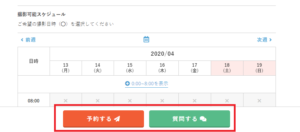キャンセルは可能です。ただし、予約成立後のキャンセルは時期によってキャンセル料を頂戴する場合がございます。合わせて下記をご確認ください。
▶︎予約成立後にキャンセルした場合の返金タイミングを教えてください
▶︎atone後払いを利用した際のキャンセル料支払いについて教えてください
キャンセルは可能です。ただし、予約成立後のキャンセルは時期によってキャンセル料を頂戴する場合がございます。合わせて下記をご確認ください。
▶︎予約成立後にキャンセルした場合の返金タイミングを教えてください
▶︎atone後払いを利用した際のキャンセル料支払いについて教えてください
会員登録は以下の手順で行うことができます。
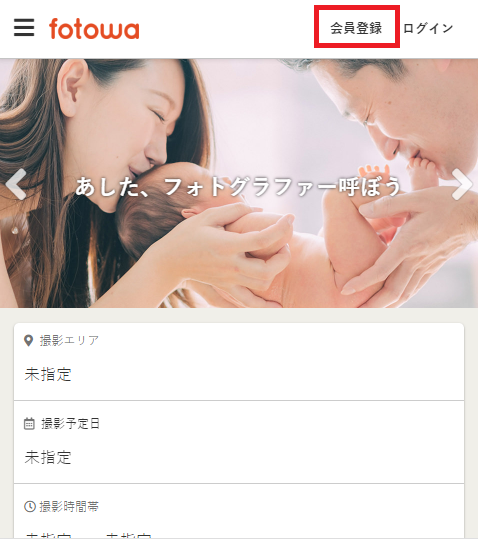
■STEP 2
[会員登録]より メールアドレスをご入力、fotowa利用規約をご確認の上、「fotowa利用規約に同意する」にチェックを入れ[登録]ボタンを押下
会員登録①.png)
■STEP 3
仮登録内容の確認画面が表示されます。間違いが無いことを確認して[仮登録する]ボタンを押下
会員登録②.png)
■STEP 4
会員登録③.png)
仮登録完了画面が表示され、ご入力いただいたメールアドレスに「[fotowa] 本登録のご案内」という件名の認証メールが送信されます。メール内のURLをクリックして、パスワードの設定を行うことで、本登録が完了します。
※URLをコピーしてページを開こうとしている場合
文字列が最後までコピーできていないと、アクセス失敗してしまいますのでご注意ください。
※認証メールが届かない場合は以下をご参照ください。
▶︎認証メールが届きません
会員登録をしていただくと、フォトグラファーと直接メッセージのやりとりのできるダイレクトメッセージ機能をご利用いただくことができます。ダイレクトメッセージに関する詳細は以下をご確認ください。
▶︎ダイレクトメッセージとは何ですか
▶︎ダイレクトメッセージの送信方法を教えてください
■会員登録完了後
撮影のご予約には、詳細情報の登録後、撮影申込が必要となります。詳細は以下をご確認ください。
キャンセル方法は、ご予約のステータス及びキャンセル理由により異なります。
それぞれ、下記をご確認ください。
| 予約成立前 | >撮影申込のキャンセル方法 |
|
予約成立後 |
>撮影の72時間より前のキャンセル方法 |
| >撮影の72時間以内の不可抗力キャンセル方法 | |
| >撮影の72時間以内の依頼者都合キャンセル方法 |
※キャンセルポリシーはこちら
▼クレジットカード決済を選択された方
予約成立後にキャンセルした場合の返金タイミングについては こちら
▼atine後払い決済を選択された方
予約成立後にキャンセルし、キャンセル料が発生した場合についてはこちら
予約成立前の撮影申込キャンセル方法は以下の手順となります。
■STEP 1
fotowaサイトより「メニュー」>「撮影案件一覧」>「撮影内容詳細」より[撮影をキャンセル]ボタンを押下
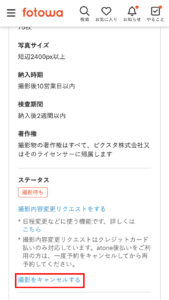
■STEP 2
キャンセル理由を入力し、[内容を確認]ボタンを押下

■STEP 3
確認画面で内容を確認し、[キャンセルする]ボタンを押下

■STEP 4
フォトグラファーに撮影申込のキャンセルが通知され、撮影内容詳細のステータスが「キャンセル」になります

なお、撮影申込のキャンセルはキャンセル料が発生しません。
予約成立後のキャンセル方法は、下記をご確認ください。
キャンセルは下記の手順で行なうことができます。
72時間より前の手続きの場合、キャンセル種別は自動的に依頼者都合となりますが、キャンセル料は発生しません。
72時間以内の依頼者都合キャンセルの場合は、キャンセル料が発生いたしますのでご注意ください。
キャンセル料の詳細についてはこちらをご参照ください。
▼撮影内容詳細のキャンセル手順
■STEP 1
fotowaサイトより「メニュー」>「撮影内容詳細一覧」
当該撮影内容詳細を撰択、「撮影内容詳細」にて[キャンセル]ボタンを押下
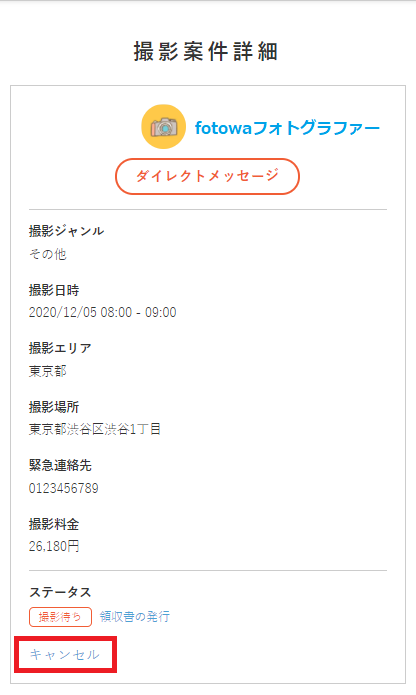
■STEP 2
撮影内容詳細キャンセル画面で、キャンセル理由を入力し、[キャンセル内容を確認]ボタンを押下

■STEP 3
撮影内容詳細キャンセル確認画面で内容を確認し、[確定する]ボタンを押下
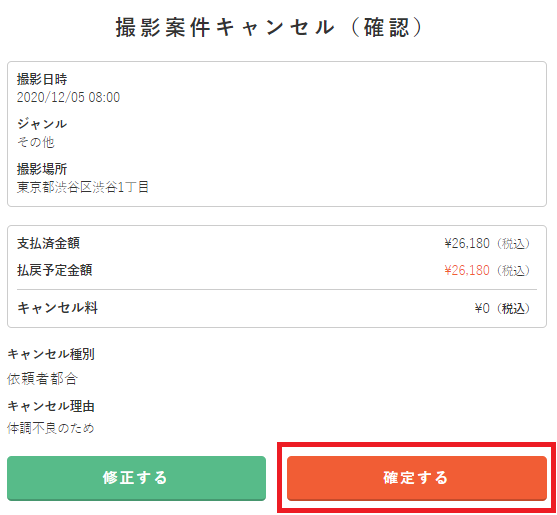
■STEP 4
キャンセル完了画面が表示され、手続きは終了です。
フォトグラファーにも、上記で入力した理由を合わせて、キャンセルが確定したことが通知されます。
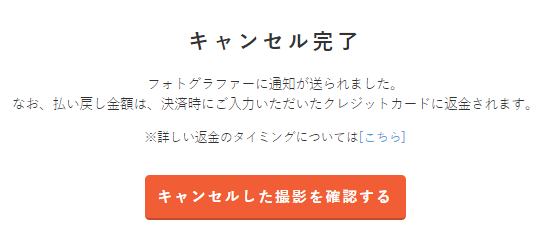
払い戻しのタイミングについての詳細はこちら
[キャンセルした撮影を確認する]ボタンから、該当の撮影内容詳細が確認できます。
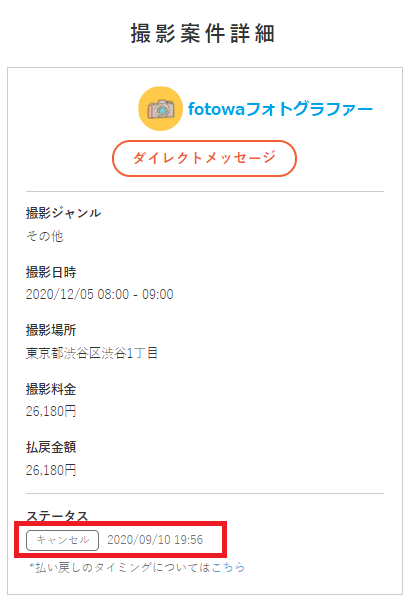
撮影内容詳細のステータスには「撮影待ち」、「納入待ち」、「受取待ち」、「完了」、「キャンセル」があります。
撮影を予約し、撮影契約が成立した場合、撮影内容詳細のステータスは、撮影日前日まで「撮影待ち」となります。
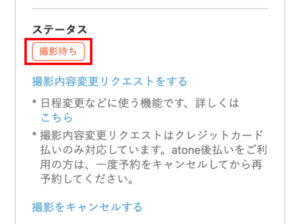
以降のステータスに関しては以下をご参照ください。
なお、予約が成立している撮影内容詳細をキャンセルした場合、撮影内容詳細のステータスも「キャンセル」となります。
予約成立後のキャンセルに関しては下記をご参照ください。
撮影内容詳細のステータスには「撮影待ち」、「納入待ち」、「受取待ち」、「完了」、「キャンセル」があります。
撮影終了後、写真データが納入されるまでは、撮影内容詳細の撮影ステータスが「納入待ち」となります。フォトグラファーが写真を納入するまで、しばらくお待ちください。
なお、写真データが納入された際には、ご登録いただいたメールアドレスにもお知らせメールが届きます。
納入された際のデータの確認方法は以下をご参照ください。
撮影内容詳細のステータスには「撮影待ち」、「納入待ち」、「受取待ち」、「完了」、「キャンセル」があります。
撮影終了後、写真データが納入されると、撮影内容詳細の撮影ステータスは「受取待ち」となります。その後「アルバム」ページにて[写真受取]ボタンを押下すると、撮影内容詳細の撮影ステータスは「完了」となります。
写真受取に関しましては以下もご参照ください。
撮影内容詳細のステータスには「撮影待ち」、「納入待ち」、「受取待ち」、「完了」、「キャンセル」があります。
撮影終了後、写真データが納入され、「アルバム」ページにて[写真受取]ボタンを押下すると、撮影内容詳細の撮影ステータスは「完了」となります。
写真受取に関しましては以下もご参照ください。
フォトグラファ―が承諾した場合または、台風・豪雨・豪雪その他の天候不順(注意報・警報等が発出された場合に限る)感染症等の公衆衛生に関する緊急事態、停電、輸送機関の事故などの不可抗力により撮影が実施できない場合、撮影前72時間以内でもキャンセル料が発生しません。
手続きと合わせて、ダイレクトメッセージでご連絡を入れるとよりスムーズです。
※撮影の72時間より前は、こちらの手順でキャンセル料なしの手続きができます。
※撮影日時を過ぎたキャンセルはこちらをご確認ください。
▼不可抗力キャンセル手順
■STEP 1
fotowaサイトより[メニュー]>[撮影内容詳細一覧]
「撮影内容詳細一覧」画面にて当該撮影内容詳細を撰択、「撮影内容詳細」にて [キャンセル]ボタンを押下
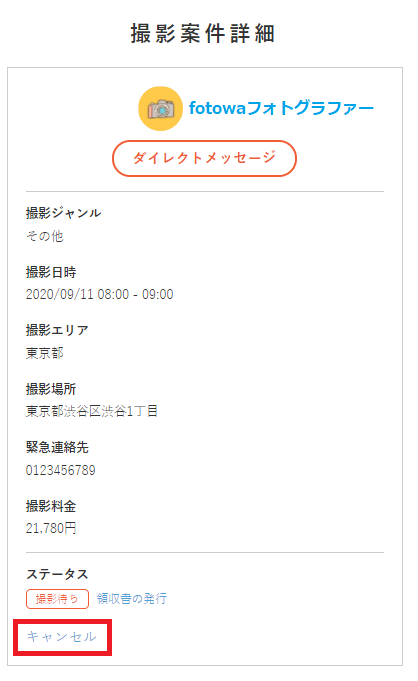
■STEP 2
「撮影内容詳細キャンセル」画面にて、キャンセル種別、キャンセル理由を入力
・キャンセル種別:「不可抗力」を選択
・キャンセル理由:(例)天候不良のため
[キャンセル内容を確認]ボタンを押下
※72時間より前の場合は、キャンセル種別は自動的に依頼者都合になりますが、キャンセル料は発生いしませんのでご安心ください。

■STEP 3
「撮影内容詳細キャンセル(確認)」画面にて、内容をご確認いただき[確定する]ボタンを押下

■STEP 4
キャンセル依頼完了画面が表示されます。
フォトグラファーがキャンセルを承諾し次第、キャンセルが成立します。
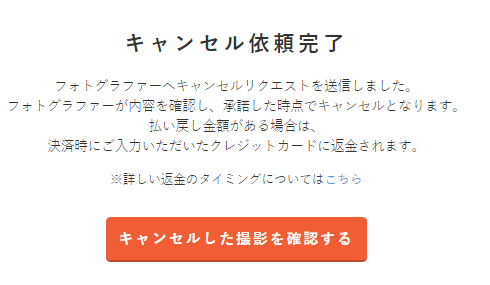
[キャンセルした撮影を確認する]ボタンから、該当の撮影内容詳細が確認できます。
フォトグラファーが承諾し、予約のキャンセルが成立すると、お知らせのメールが届きます。合わせてご確認ください。
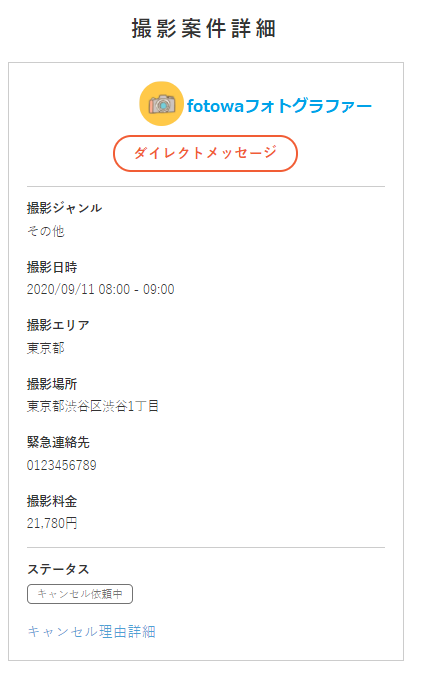
※キャンセル依頼中に[キャンセル理由詳細]ボタンを押下、「キャンセルリクエスト詳細」画面より、[取下げる]ボタンよりキャンセル依頼の取り下げをすることも可能です。
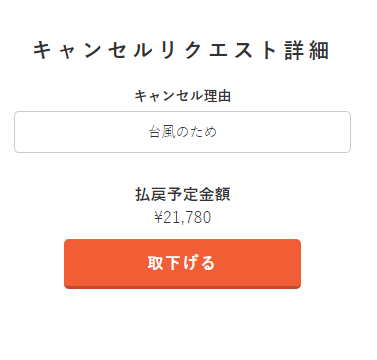
※こちらも合わせてご確認ください。
▶︎予約成立後にキャンセルした場合の返金タイミングを教えてください
検索キーワード:雨天
お子様の体調不良や、ご家族のご事情による、撮影まで72時間以内の依頼者都合キャンセルは、下記の手順で行なうことができます。
※撮影の72時間より前の場合は、キャンセル画面の表記が異なりますので、こちらをご確認ください
※キャンセル料の詳細についてはこちらをご参照ください
▼撮影内容詳細のキャンセル手順
■STEP 1
fotowaサイトより[メニュー]>[撮影内容詳細一覧]
「撮影内容詳細一覧」画面にて当該撮影内容詳細を撰択、「撮影内容詳細」にて[キャンセル]ボタンを押下
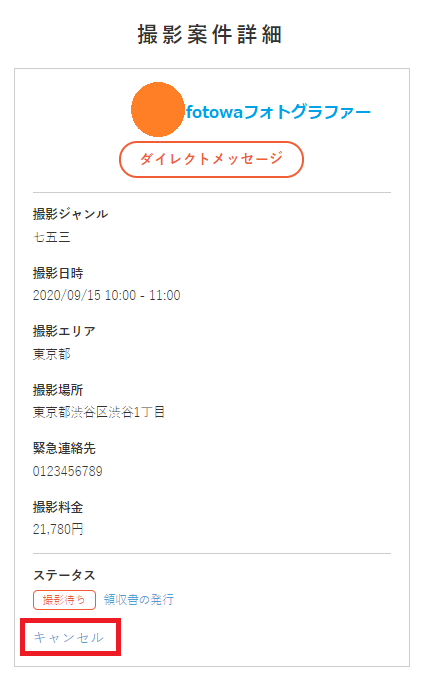
■STEP 2
「撮影内容詳細キャンセル」画面にて、キャンセル種別を選択し、キャンセル理由を入力
・キャンセル種別:「依頼者都合」を選択
・キャンセル理由:(例)体調不良のため
[キャンセル内容を確認]ボタンを押下

■STEP 3
「撮影内容詳細キャンセル(確認)」画面にて、内容をご確認いただき、
[確定する]ボタンを押下

完了画面が表示されます

■STEP 4
「撮影内容詳細」画面にてステータスがキャンセルとなったことをご確認ください。
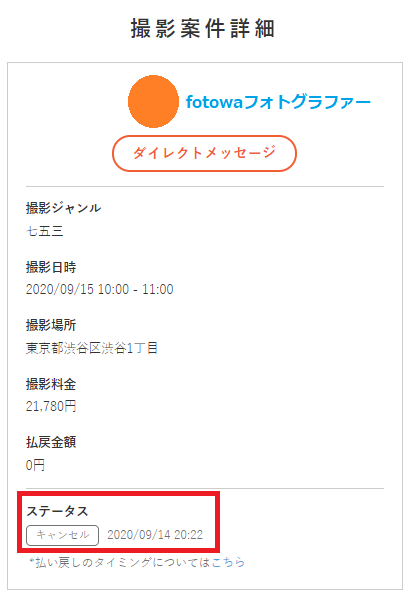
※ギフト券をご利用の場合は、ギフト券がキャンセル料として処理され、差額は返金されません。また、以降そのギフト券はご利用になれませんのでご注意ください。
※atone後払いをご利用したご予約の場合、銀行振込でのキャンセル料支払いをお願いしております。
詳しくは こちらをご覧ください。
急な天候不良となってしまった場合は、
まずフォトグラファーと撮影決行するかどうか、ご相談ください。
「撮影決行」する場合は、軒下や室内へ移動できる場所があるか、ご検討ください。
どうしても撮影が難しそうな場合は、双方の同意の元で「日程変更」もしくは「キャンセル」することも可能です。
当日天候が心配される場合は、何日前までには「撮影決行」もしくは「日程変更」するかどうか決めておくなど、事前に相談しておくことをおすすめします。
ただし、天候不良の場合は、写真の納入枚数が少なくなる可能性があることをあらかじめご了承ください。
下記のリンクも合わせてご確認ください。

検索キーワード:雨天
「推奨環境」とは、fotowaのサイト上での快適な動作を保証する環境の条件です。
この条件を満たしていない場合、ご予約のお手続き等を正しく完了いただけないことがありますので、推奨環境に関するメッセージがfotowaサイト上に表示されている状態の方は、ご利用のブラウザ(インターネットを閲覧しているソフト)等をご確認いただき、適宜インストールのご対応をお願いします。
▼スマートフォン・タブレットをご利用の場合
[iOS]
iOS 12.0 以上
Google Chrome(最新版) ※ダウンロードはこちら(外部リンク)
Safari(最新版)
[Android]
Android 7.0 以上
Google Chrome(最新版) ※ダウンロードはこちら(外部リンク)
[その他]
cookie機能が有効になっている
JavaScriptが有効になっている
参考:iPhoneでGoogle Chromeからfotowaを閲覧する手順)
※Androidの場合も、同様にアプリを開いてfotowaをご利用ください
1.上記のリンクからブラウザアプリをインストール完了させる
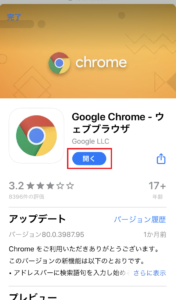
2.Google Chromeアプリを開く

3.fotowaを検索
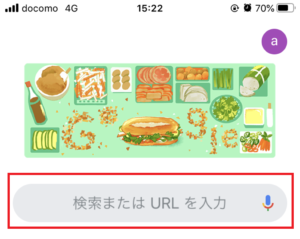
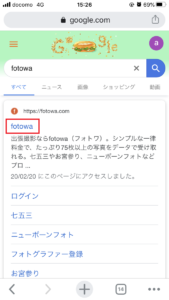
4.会員登録・またはログイン画面よりログイン、フォトグラファーを検索(検索方法はこちら)
5.[予約する][質問する]のボタンが表示されます

▼PCをご利用の場合
[Mac OSX 10.14以降]
Google Chrome(最新版) ※ダウンロードはこちら(外部リンク)
Safari(最新版) ※ダウンロードはこちら(外部リンク)
[Windows 8.1、10]
Google Chrome(最新版) ※ダウンロードはこちら(外部リンク)
参考:PCでGoogle Chromeからfotowaを閲覧する手順)
1.上記のリンクからブラウザをインストール完了させる
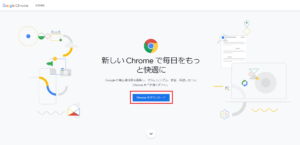
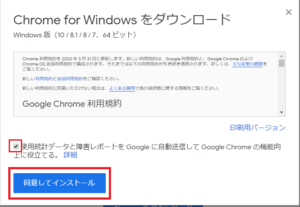
2.デスクトップのアイコンを開く
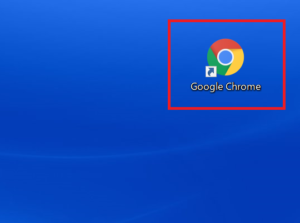
3.fotowaを検索

4.会員登録・またはログイン画面よりログイン、フォトグラファーを検索(検索方法はこちら)
5.[予約する][質問する]のボタンが表示されます